- програма перша
- Далі потрібні деякі прості, але необхідні настройки:
- програма друга
- Налаштування без застосування сторонніх програм
- Продовження настройки через консоль
- І, наостанок, трохи відео, як налаштувати ноутбук як роутер, в якому детально розглядається настройка...
- Як швидко зробити, щоб ноутбук роздавав Вай-Фай інтернет без роутера?
- Як дізнатися чи можна роздати Вай-Фай з ноутбука?
- Рішення проблеми за допомогою меню ОС
- Видаляємо (деактивувавши) роздачу WiFi з ноутбука
- Чи може ноутбук роздавати wi fi
- 1. Роздача wi-fi на Windows стандартними засобами
- Як роздати інтернет з ноутбука без роутера
- 2. Спеціальні програми
- Як роздати інтернет через wi-fi з ноутбука? (Connectify)
Хоч все вже звикли бачити маршрутизатор у вигляді пластмасового квадратного пристрою на столі з безліччю миготливих лампочок, але також з маршрутизацією інформації може справлятися і ноутбук.
Наприклад, необхідно роздати Інтернет прямо тут і зараз, а роутера під рукою немає, і дана стаття навчить налаштувати ноутбук як wifi роутер зі спільним доступом у глобальну мережу за допомогою сторонніх програм.
Дана стаття також підійде і для персонального комп'ютера , Але за умови, що він обладнаний Wi-Fi адаптером. Також наведені далі програми розроблені для роботи під управлінням Windows XP, 7 або 8.
Примітка - в Windows 8.1 установка сторонніх програм не потрібно, функція роздачі Інтернету по Wi-Fi вже вбудована в операційну систему.
програма перша
Розглянемо перший спосіб перетворення ноутбука в бездротову точку доступу. Тільки необхідно враховувати, що Wi-Fi повинен бути вільним, а вихід в Інтернет повинен здійснюватися або по провідному з'єднанню, або через 3G / 4G.
Спочатку завантажуємо програму «VirtualRouter Plus». Наприклад, звідси: http://opensource.runxiadq.com/index.php/projects/virtual-router-plus.
Сайт англійською мовою, на головній сторінці одягнений опис роботи програми, про що далі і піде мова, тільки російською. Тиснемо посилання «Download Latest Release» і зберігаємо архів на робочий стіл. Програма безкоштовна, і не вимагає установки. Заходимо в архів і запускаємо файл «VirtualRouterPlus.exe».
вікно програми
Далі потрібні деякі прості, але необхідні настройки:
- В поле SSID вводимо назву нашої створюваної Wi-Fi мережі ;
- В поле «Password» пишемо пароль для підключення до неї (стандарт WPA2, що не менше 8 символів англійського алфавіту і цифр);
- В поле «Shared Connection» вибираємо наше з'єднання з Інтернет (наприклад, якщо ми підключені через 3G модем Білайн, то вибираємо пункт «Beeline»).
Все готово, натискаємо «Start Virtual Router Plus», програма автоматично згорнеться в трей, і будь-якому тримати бездротовий пристрій (Смартфон, планшетник) можна шукати Wi-Fi мережу з нашою назвою.
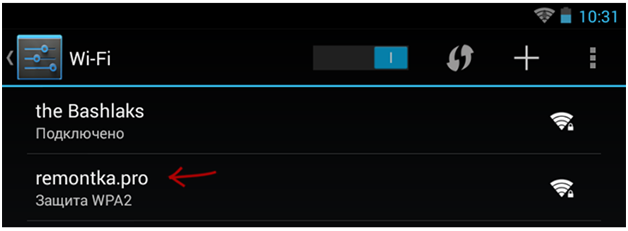
Знайдена створена Wi-Fi мережу
Зрозуміло, буде і загальний доступ в Інтернет.
програма друга
Другий програмою, як зробити роутер з ноутбука, буде розглядатися «Connectify Hotspot». Програма так само, як і попередня, поширюється безкоштовно, хоча є і платний варіант. Завантажити Free версію можна з сайту:
http://www.connectify.me/hotspot/
Після скачування програми і запуску відразу ж виявляється перший «мінус» програми - вона вимагає установки, при інсталяції створюється своя служба, і для її запуску потрібно перезавантаження комп'ютера. Після перезавантаження з'ясовується, що Connectify Hotspot без згоди користувача прописує себе в автозавантаження, і після запуску кожен раз настирливо вимагає реєстрації. З іншого боку можна і зрозуміти - розробник хоче мати статистику роботи свого дітища, все цілком логічно.
Отже, запускаємо програму. Першим відкриється вітальне вікно програми.
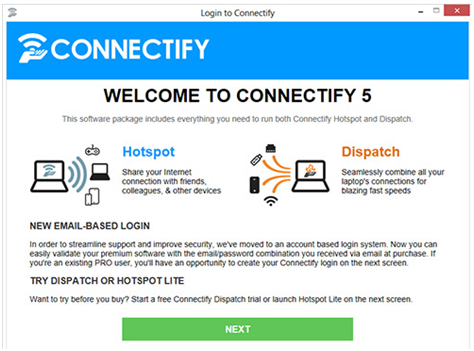
Вітальне вікно програми
Для пристойності пробігає поглядом по тексту, тиснемо «Next». Далі відобразяться ще 2 вікна, в яких і проситься реєстрація. Нічого нікуди не вводимо (при бажанні можна і ввести, тоді програма буде зареєстрована), і також всюди тиснемо «Next». Нарешті добираємося до вікна налаштування програми.
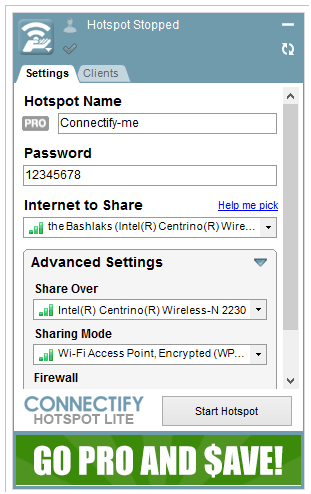
Вікно налаштування програми
В даному вікні впізнається і різниця між платною і безкоштовною версією - в безкоштовній немає можливості змінити ім'я Wi-Fi мережі, воно завжди буде «Connectify-me». поруч видно сірий значок «PRO», що означає, що про-версія не активна (не куплю).
Далі, як з попередньою програмою - в поле «Password» пароль, в поле «Internet to share» вказуємо Інтернет-з'єднання. Тиснемо «Start Hotspot», після чого разок з'явиться віконце з рекламою, яка відразу закриваємо. Все, шукаємо бездротову мережу планшетом, зв'язок налаштована.
Налаштування без застосування сторонніх програм
спосіб третій
Третій спосіб, як зробити ноутбук wifi роутером , Не вимагає установки сторонніх програм, а проведемо настройку за допомогою вбудованих засобів Windows . Даний спосіб перевірено працює на Windows 7 і 8, на рахунок XP точно не відомо.
Отже, заходимо в список здійснювати підключення до мережі (Або через Пуск-Панель управління, або тиснемо «Win + R», у вікні, вводимо «ncpa.cpl» і тиснемо «Enter»).
У вікні мережевих підключень натискаємо правою кнопкою по бездротовому з'єднанню , І вибираємо у випадаючому меню «Властивості».
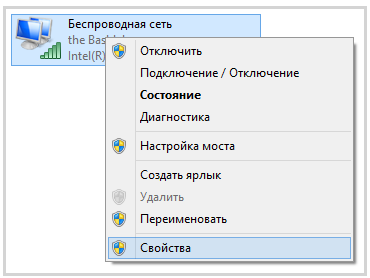
Вибір властивостей бездротового з'єднання
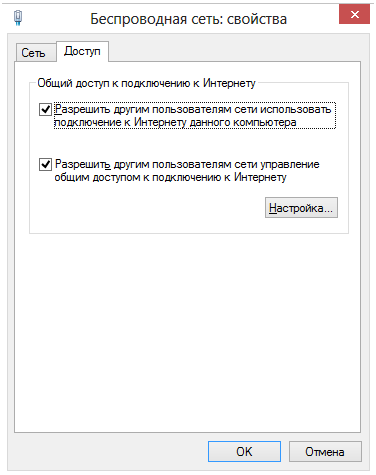
Дозвіл доступу до Інтернету
Тиснемо «OK».
Продовження настройки через консоль
Далі необхідно запустити командний рядок, але обов'язково з правами адміністратора. Для цього заходимо в меню «Пуск», в списку знаходимо командний рядок, і, клікнувши по ній правою кнопкою миші, вибираємо меню «Запустити від імені адміністратора».
Відкриється консольне вікно, вводимо команду «netsh wlan show drivers». З'явиться багато рядків тексту, але нас цікавить рядок підтримки бездротової мережі.
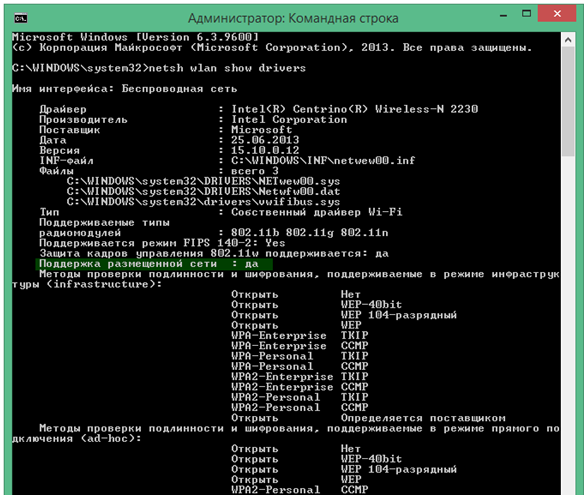
Підтримка розміщення мережі
Якщо відповідь «так», то відмінно, все буде працювати. Якщо ж відповідь негативна, то пробуємо оновити драйвер Wi-Fi адаптера (Бажано з офіційного сайту), або адаптер безнадійно застарів, і потрібно покупка новішого зразка.
netsh wlan set hostednetwork mode = allow ssid = "ім'я мережі» key = "WiFi123456". Тільки замість «ім'я мережі» пишемо наше реальне ім'я мережі (також в лапках), в поле key - наш пароль (в статті вказано як приклад).
Після введення консоль видасть позитивний результат.

підтвердження настройки Wi-Fi мережі
І, нарешті, залишилося нашу створену бездротову мережу запустити. Там же в командному рядку пишемо останню команду - «netsh wlan start hostednetwork».
Запуск віртуального роутера
Побачивши рядок «Розміщена мережу запущена», можна брати смартфон і підключатися до створеної бездротової мережі.
І, наостанок, трохи відео, як налаштувати ноутбук як роутер, в якому детально розглядається настройка першої програми даної статті:
Як роздати Вай Фай з ноутбука використовуючи лише стандартний функціонал, саме про включення роздачі WiFi з ноута ми розповімо сьогодні!
Будь-яке сучасне пристрій оснащується спеціальним пристроєм. Це дозволяє працювати комп'ютера в якості роутера. Для цього потрібно сформувати віртуальний міст. Він в свою чергу складається з мережевих пристроїв (Адаптер і плата).
Як швидко зробити, щоб ноутбук роздавав Вай-Фай інтернет без роутера?
Створити це підключення можна за допомогою інструментів, які відносяться до стандартних засобів програмного забезпечення . це:
- додаток для настройки Інтернету і захисту вмісту;
- текстовий інтерфейс СMD;
- бат-файл.
У будь-якому випадку, щоб зробити точку доступу Wi-Fi з ноутбука, відео дозволить наочно ознайомитися з алгоритмом, ОС повинна бути не нижче Віндовс 7. Також в комп'ютері обов'язково наявність адаптера.
Як дізнатися чи можна роздати Вай-Фай з ноутбука?
Це можна зробити за допомогою вкладки «Диспетчер пристроїв». У ній слід переглянути розділ « Мережеві адаптери »І знайти потрібну інформацію. Зазвичай пристрій представлено під назвою Wireless 802.11. також обов'язкова умова - наявність підключення мережі будь-якого типу до комп'ютера.
Рішення проблеми за допомогою меню ОС
Серед відомих способів як включити роздачу Wi-Fi на ноутбуці з Windows найбільш простим вважається використання меню ОС. Щоб зайти в «Центр управління мережами ...» слід:
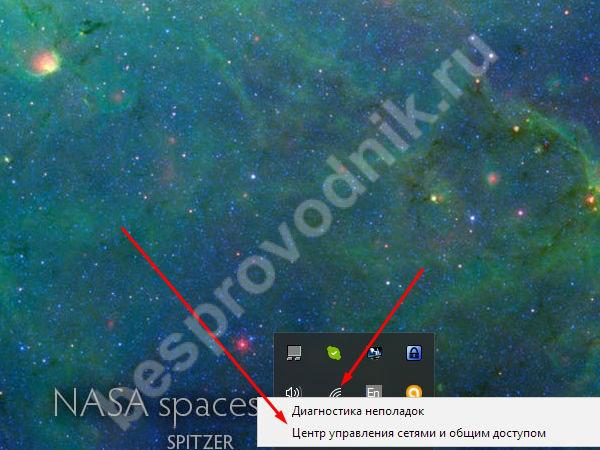
За ці кілька кроків і буде створено віртуальний пристрій. Так з ноутбука через модем? Слід знову зайти в «Центр ...» і викликати властивості робочої мережі. Далі необхідно дозволити доступ для інших користувачів, вибравши при цьому пристрій, через яке користувачі будуть підключатися.
Видаляємо (деактивувавши) роздачу WiFi з ноутбука
Якщо створена мережа продовжує відображатися навіть після використання, то потрібно знати, як видалити роздачу Wi-Fi з ноутбука. В даному випадку знову потрібно зайти в «Центр ...» і вибрати розділ «Управління бездротовими мережами». Після цього натиснути на непотрібний файл, клікнувши на кнопку «видалити». Отже, необхідні дії виконані, а з'єднання не буде більше відображатися в списку діючих.
Дотримання послідовної інструкції дозволить правильно і максимально швидко вирішити проблему. Для цього немає необхідності шукати спеціальні програми і сервіси, щоб налаштувати роздачу для інших користувачів з переносного комп'ютера.
Всім привіт, на зв'язку Юрій і в цей сонячний день, я хотів би написати пост про те, чи може ноутбук роздавати wi fi. Чесно кажучи, сам не знав про цю тему, поки дещо не покопав в інтернеті.
Виявилося, що можна, причому є різні способи, про які поговоримо в даній статті, тому читайте уважно і пишіть свої коментарі.
Насправді, для цієї мети краще використовувати, якісь роутери, нехай на них вас доведеться трохи витратиться, зате, ви зможете отримати хорошу вай фай сісти. А зараз, без такої мережі дуже важко, буває сидиш в кафе, а тут тобі пишуть в скайп, що треба обговорити той чи інший проект.
Загалом, вай фай складно переоцінити, тому що без нього зараз дуже складно сучасній людині.
1 спосіб полягає саме в покупці даного роутера . Ну, витратите ви 1500-2000 рублів, зате зможете роздавати інтернет і отримаєте велику повагу від інших. Ну, це я жартую, не знаю, з якою метою вам потрібно роздавати, можливо для самого себе.
2 спосіб - це програми для роздачі wi fi. Серед яких ви можете скачати безкоштовно такі, як: mHotspot, MyPublicWiFi, Connectify, virtual router plus, CommView for WiFi, Inssider. Програми, як уже сказав безкоштовні, завантажуйте, встановлюйте і починайте працювати в інтернеті.
3 спосіб трохи складніше, він полягає в тому, що вам доведеться прописувати команди в КОМАНДНОЇ РЯДКУ. Так, вийшла тавтологія, але так і є, якщо ви не знаєте, як це робиться, то читайте уважно даний пост.
Чи може ноутбук роздавати wi fi
Якщо у вас встановлений виндовс 7 або 8, то ви можете спробувати зробити роздачу, за допомогою функцій комп'ютера. Для цього, натисніть на ярлик « Бездротова мережа »І вибираєте« Властивості ».
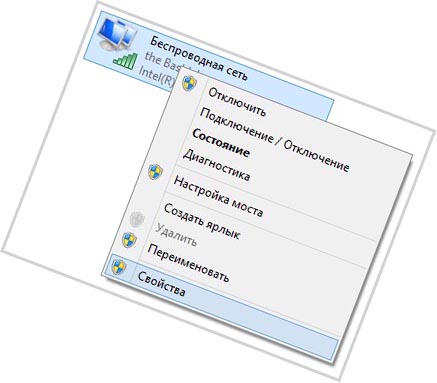
Тепер, нам потрібно натиснути на кнопку «Доступ» і ставимо галочку «Дозволити іншим користувачам використовувати підключення до інтернету».
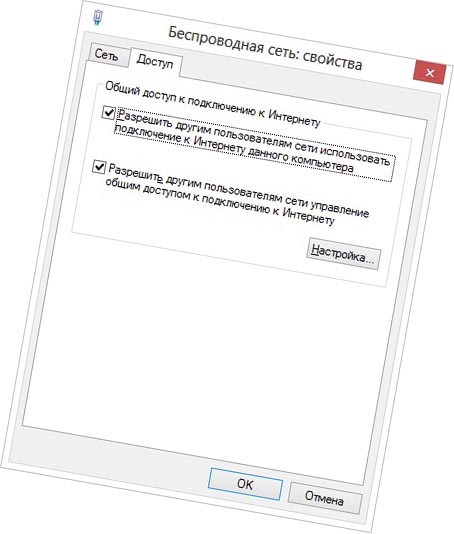
Не забуваємо, що тепер нам потрібна буде командний рядок. Для цього, заходимо в «Пуск» - «Стандартні» - «Командний рядок».
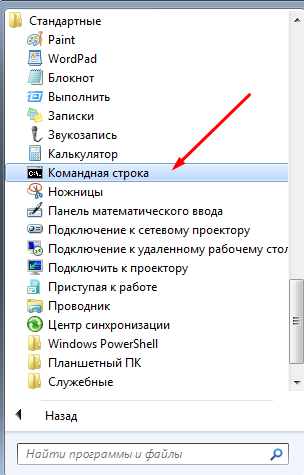
У рядку нам потрібно буде прописати ось такий код «netshwlanshowdrivers». Тільки ж прописуйте його без лапок.
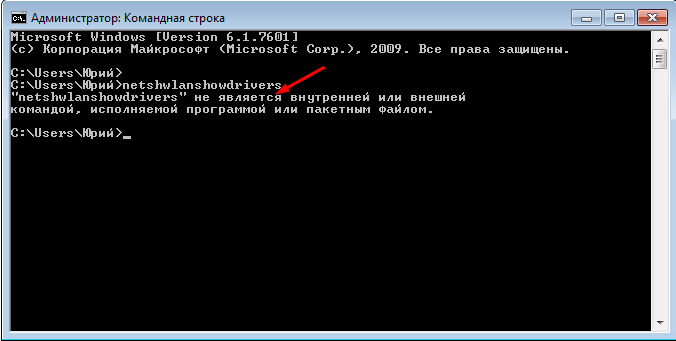
У мене не підтримує роздачу, так як я пишу з комп'ютера, на якому немає роутера навіть. А ось таке має писати, якщо у вас підтримується роздача:
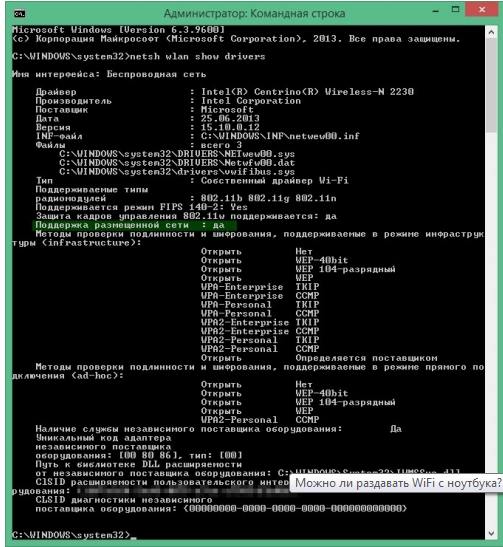
Тепер, коли ви перевірили, через командний рядок, що все норм працює, то вам потрібно буде прописати наступний код «netshwlan set hostednetwork mode = allow ssid = softhardware.ru key = softhardware», де ssid - назва вашої мережі, а key - пароль від вашого вай фая.
Ну, якщо у вас запущена мережа на ноут, то він зможе осущеставлять роздачу. Операція дуже проста, як бачите, тому її можна зробити за пару хвилин, ну, якщо звичайно, знати, що і де прописувати. Сподіваюся, що я нічого не пропустив і інформація для вас була корисна.
З повагою, Юрій Ваценко!
Інтернет потрібен на комп'ютері, ноутбуці, смартфоні і інших пристроях. А кабель з бажаним інтернетом всього один. Коли Ви проводили додому інтернет, то подумали що купувати роутер - зайва трата грошей. Або купили, а він зламався. Що робити? Потрібно перетворити ноутбук в точку роздачі вай фай. Зробити це можна безкоштовно, виконавши конкретні настройки.
- Роздача wi-fi на Windows стандартними засобами
- спеціальні програми
1. Роздача wi-fi на Windows стандартними засобами
Якщо ви ще тільки збираєтеся купити ноутбук в Одесі, хочемо вам порекомендувати інтернет-магазин електроніки та комп'ютерної техніки Mobileplanet.ua У каталозі інтернет-магазину ви знайдете величезний асортимент ноутбуків різного призначення і цінової категорії: від простих бюджетних до дорогих геймерських.
Даний спосіб роздачі вай фай з ноутбука підходить для пристроїв з операційною системою (ОС) Windows 7, 8 і 10. Він не вимагає завантаження та установки додаткових програм. Роздача інтернету здійснюється за допомогою вбудованих засобів Віндоус.
для роздачі wi-fi ноутбук повинен володіти бездротовим адаптером з технологією Virtual Wi-Fi. Вай фай потрібно включити (бездротова мережа) на всіх підключених пристроїв.
Роздати вай фай без скачування сторонніх програм можна двома способами:

Налаштування за допомогою командного рядка швидка, але вимагає уважності. І розуміння того що Ви робите. Для недосвідчених користувачів вона не підійде. А для досвідчених є докладні інструкції на просторах інтернету. Ми докладно зупинимося на другому варіанті: як роздати інтернет з ноутбука без роутера.
Як роздати інтернет з ноутбука без роутера
Ця інструкція підходить для підключення до ноутбука інших комп'ютерів, але не підходить для підключення телефонів. При спробі з'єднання смартфона буде виникати помилка. Для роздачі вай фай з ноутбука для всіх пристроїв, краще скористатися спеціальними програмами.
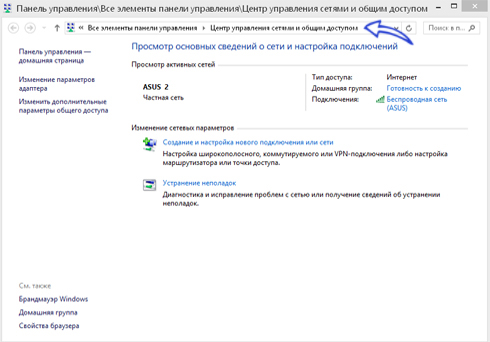
В останніх версіях операційної системи Windows 10 для роздачі вай фая, з'явилася спеціальна функція в Настройках - Мобільний хот-спот (hotspot - точка доступу). Досить її включити, і буде відбуватися роздача wi-fi від пристрою.
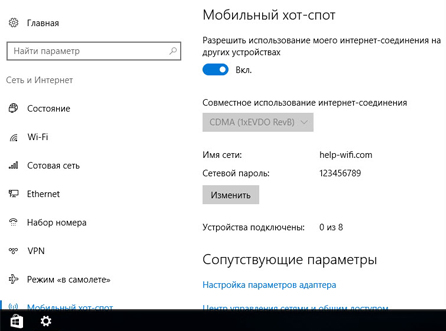
Мобільна точка доступу
2. Спеціальні програми
Щоб позбавити себе від настройки ноутбука, можна скачати спеціальну програму . В інтернеті можна знайти багато варіантів. У статті буде розказано про відмінності найбільш популярних. З їх допомогою роздача інтернету відбувається на комп'ютери, телефони, ноутбуки і планшети.
Для роздачі інтернету, в додатку необхідно вказати ім'я мережі, пароль і метод, за яким інтернет підключається до ноутбука (бездротовий, кабель Ethernet, 3G). Натиснути Start.
Всі програми сумісні з Windows 7, 8 і 10. А для вже застарілої Windows XP є програма Connectify . Перший місяць вона безкоштовна. А за продовження використання доведеться купити ліцензійну версію.
Як роздати інтернет через wi-fi з ноутбука? (Connectify)
Якщо здійснити підключення не виходить ні одним із способів, то спробуйте відключити файрвол (firewall «брандмауер») в антивірусній програмі ноутбука.
Якщо Ви плануєте покупку нового ноутбука, рекомендуємо звернутися в магазин Mobileplanet.ua - інтернет-магазин в Одесі, де представлений великий вибір ноутбуків різних категорій. У каталозі ви знайдете ноутбуки торгових марок: Acer, Apple, Asus, Bravis, Dell, Fujitsu, Gigabyte, HP, Lenovo, MSI, Panasonic, Razer, Xiaomi - більше 5000 моделей в наявності і під замовлення. Наша адреса: Україна, м Одеса, вул. Одарія, 2, склад №1
Перейти на сайт http://www.mobileplanet.ua/noutbuki-354
Як швидко зробити, щоб ноутбук роздавав Вай-Фай інтернет без роутера?Як дізнатися чи можна роздати Вай-Фай з ноутбука?
Як швидко зробити, щоб ноутбук роздавав Вай-Фай інтернет без роутера?
Як дізнатися чи можна роздати Вай-Фай з ноутбука?
Так з ноутбука через модем?
Що робити?
Як роздати інтернет через wi-fi з ноутбука?






